페이스북 스토리 만드는 방법

페이스북 스토리는 만드는 재미가 있습니다. 안드로이드 기기와 컴퓨터에서 스토리를 만드는 방법을 소개합니다.
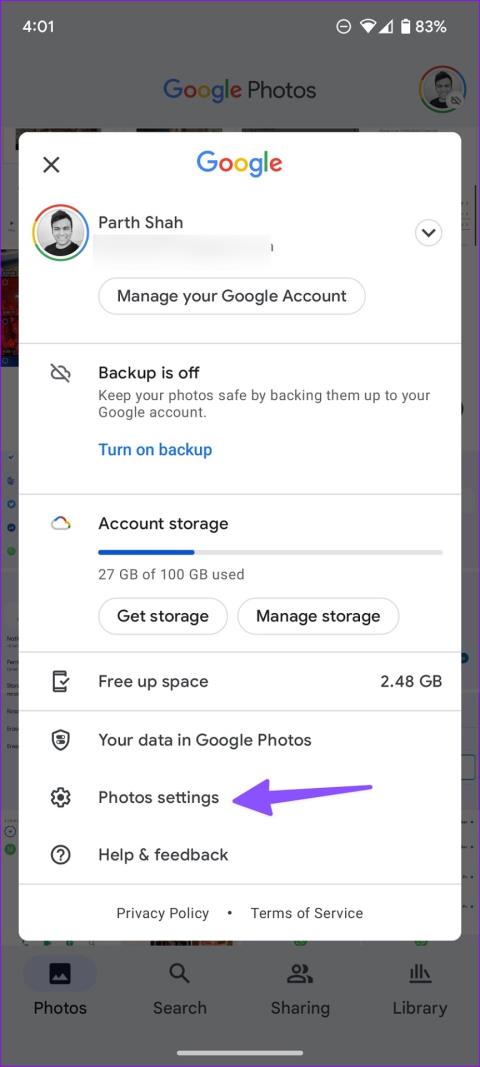
빠른 팁
'저장용량 절약' 또는 '고속'을 선택하면 Google 포토는 동영상을 고해상도 또는 표준 화질로 압축합니다. Android의 Google 포토에 압축된 동영상 파일을 업로드한 후 Google 포토 웹을 사용하여 압축 파일을 다운로드하세요.
참고: 업로드 크기를 변경하면 향후 모든 업로드의 백업 품질에 영향을 미칩니다. 압축된 비디오를 다운로드한 후에는 원하는 설정으로 되돌리세요.
1단계: Android에서 Google 포토를 엽니다. 오른쪽 상단에 있는 계정 사진을 탭하세요 .
2단계: 사진 설정을 선택합니다 . 백업 및 동기화 를 탭합니다 .
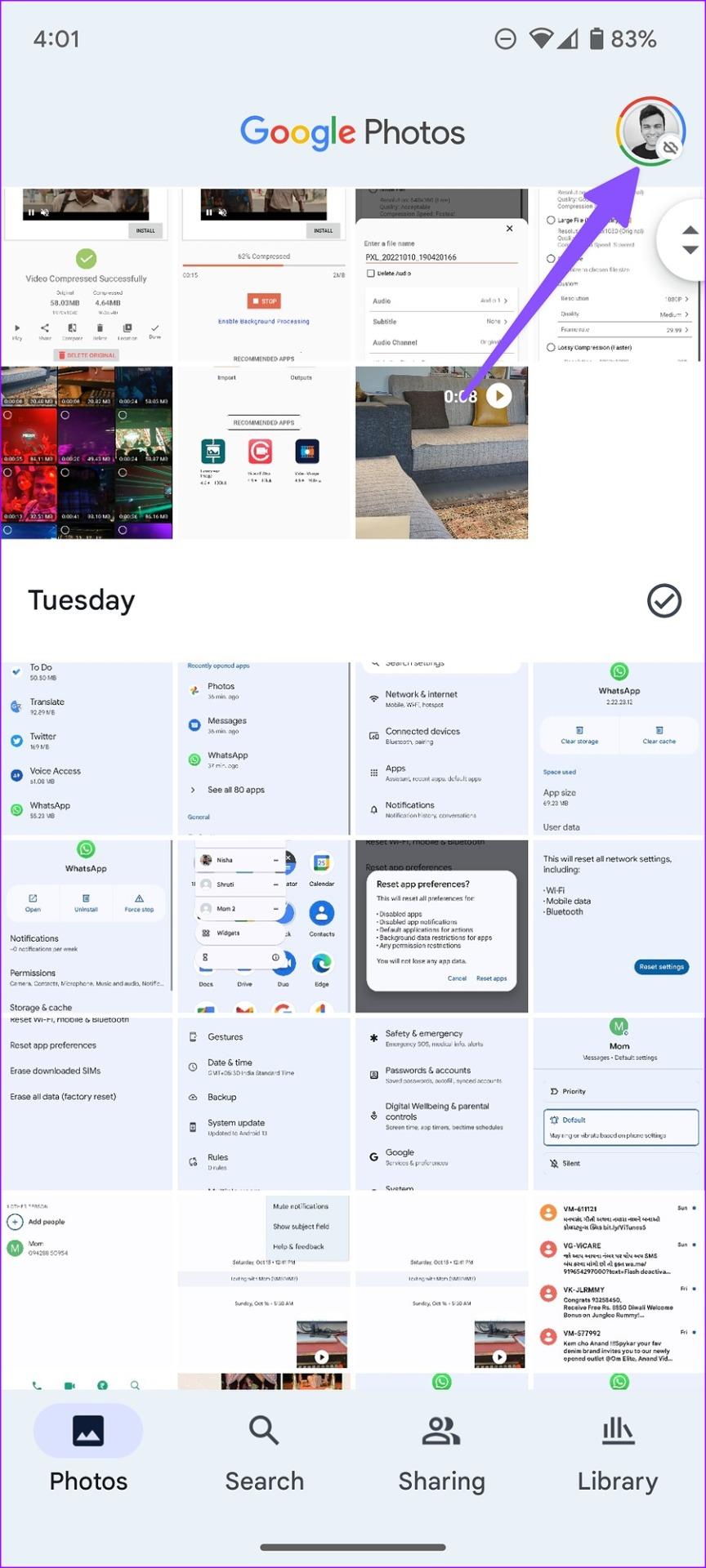
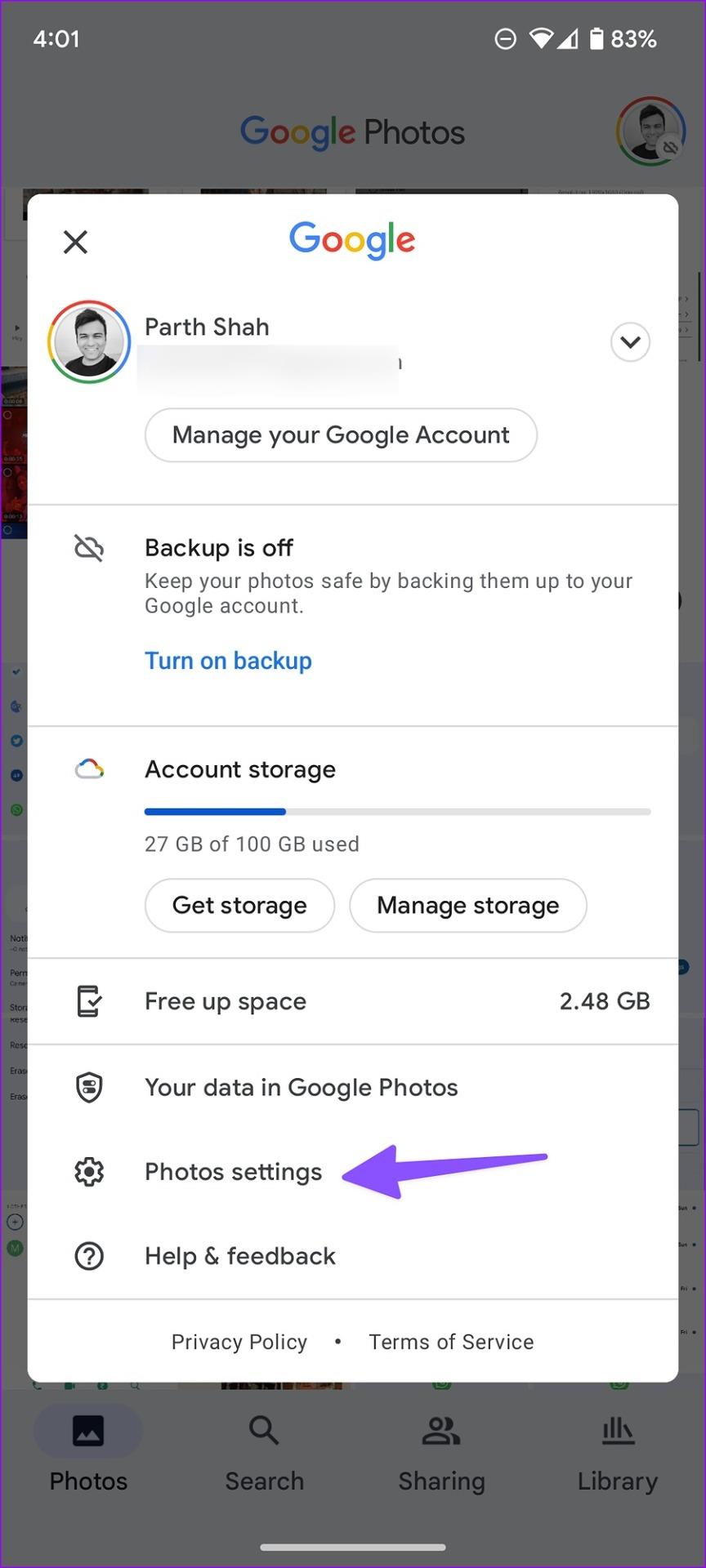
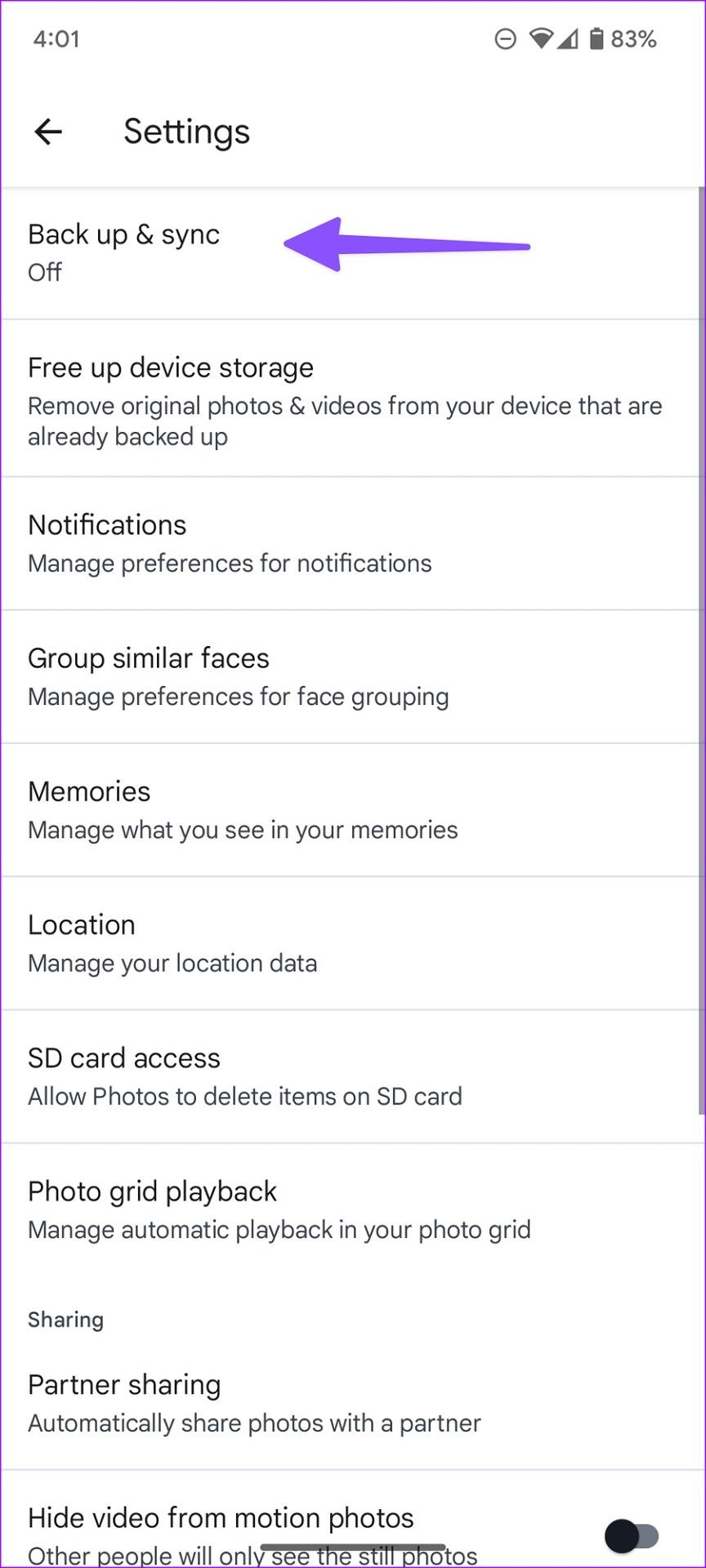
3단계: 백업 및 동기화를 활성화합니다 . 설정에서 업로드 크기를 선택하세요 . 다음 메뉴에서 Storage Saver 또는 Express를 선택합니다 .
저장 공간 절약 옵션은 비디오를 고화질로 압축하는 반면 'Express'는 가장 낮은 해상도에서 가장 빠른 백업을 제공합니다. 표준 화질로 비디오를 업로드합니다.
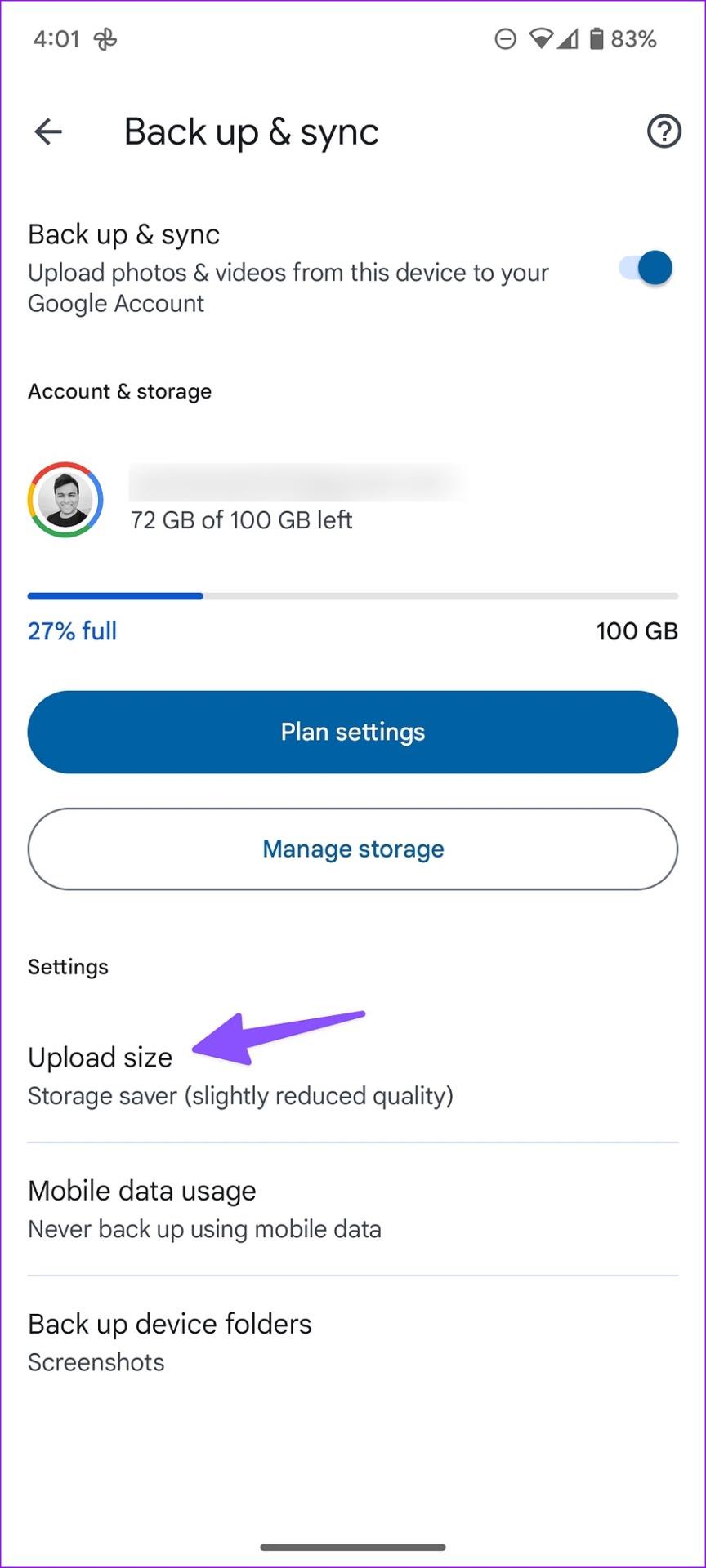
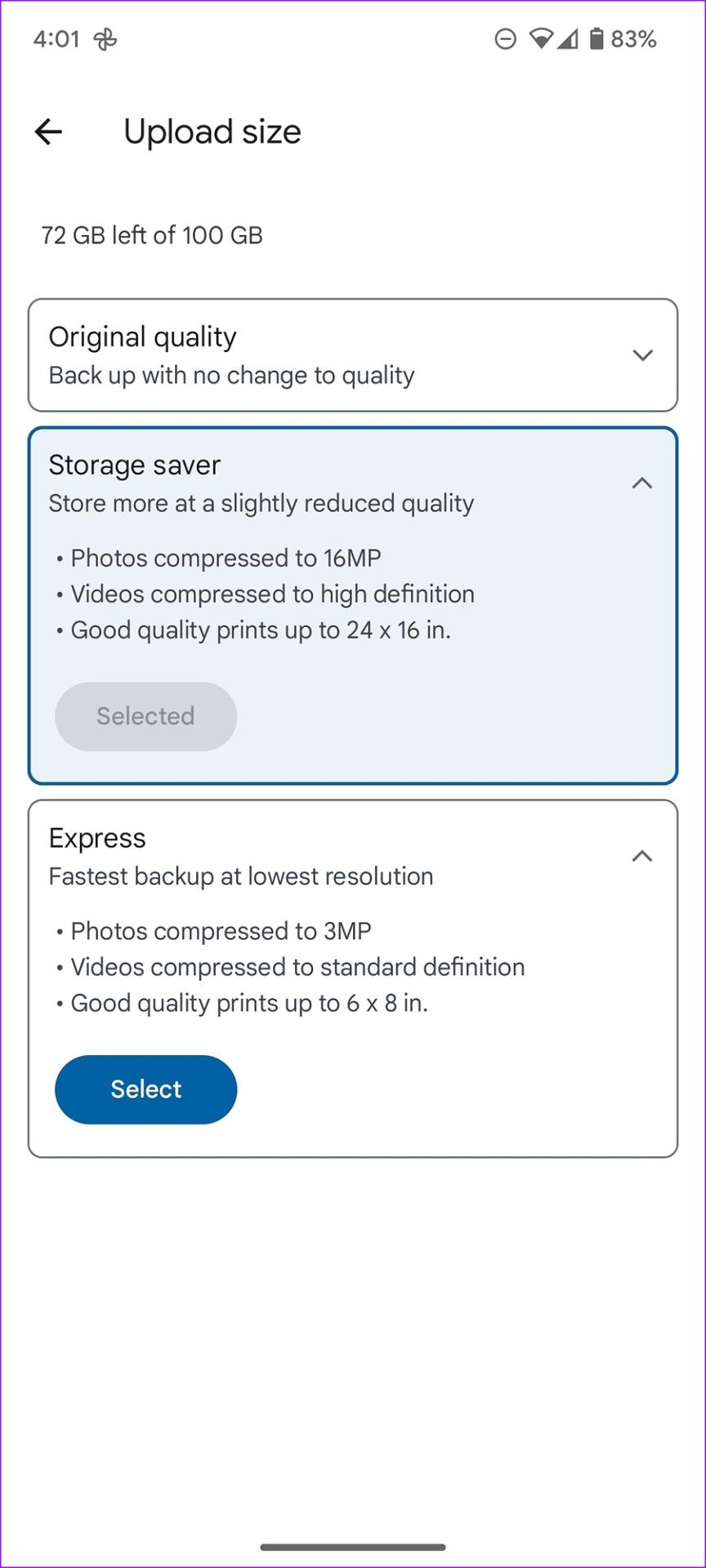
Google 포토에서 동영상 업로드가 완료되면 웹의 Google 포토 로 이동하여 압축 파일을 다운로드하세요.
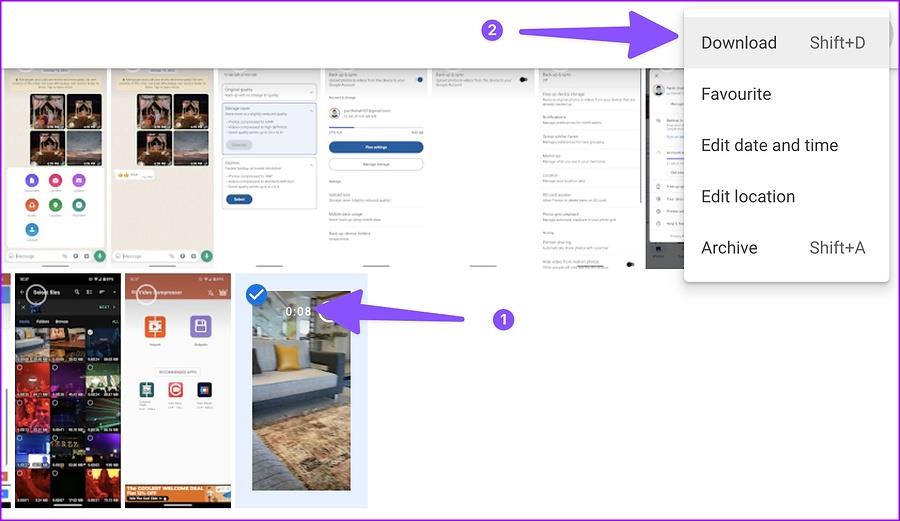
Play 스토어에서 Compress Video Size 라는 앱을 다운로드하여 동영상 크기를 줄일 수 있습니다.
1단계: 앱이 설치되면 앱을 엽니다. 홈 페이지에서 가져오기를 선택합니다.
2단계: 동영상 위의 라디오 버튼을 탭하고 다음을 탭합니다 . 비디오 파일을 압축하는 데는 여러 가지 옵션이 있습니다.
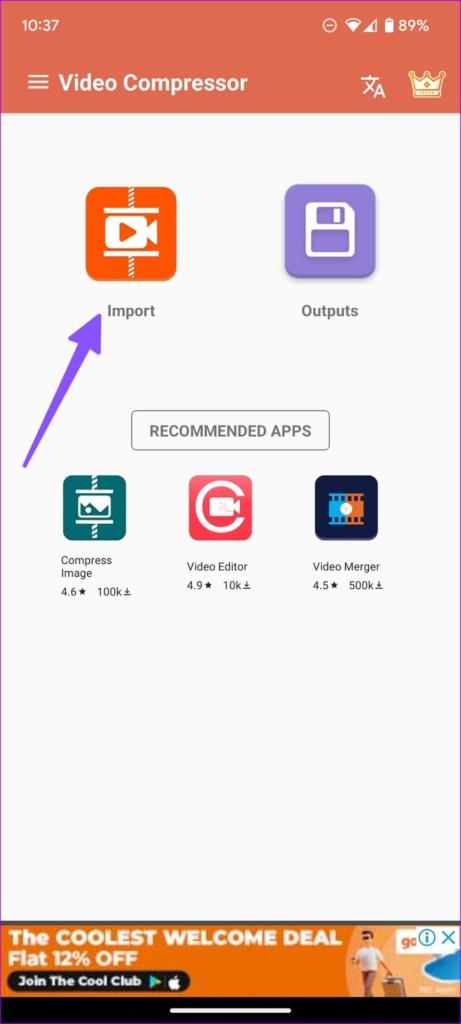
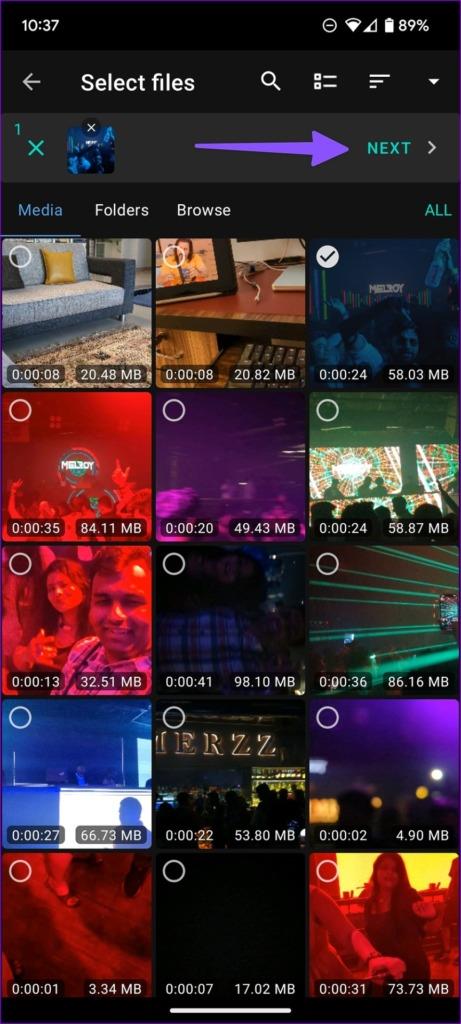
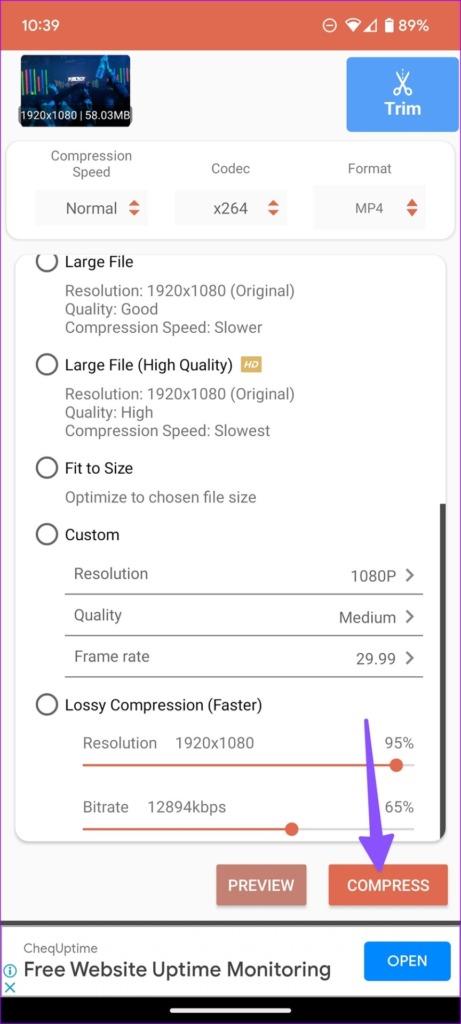
동일한 메뉴에서 사용자 정의 해상도, 품질 또는 프레임 속도를 선택할 수도 있습니다.
3단계 'Medium File'을 선택하고 Compress를 누릅니다 . 58MB 비디오 파일을 가져왔고 앱은 이를 4.64MB로만 압축했습니다.
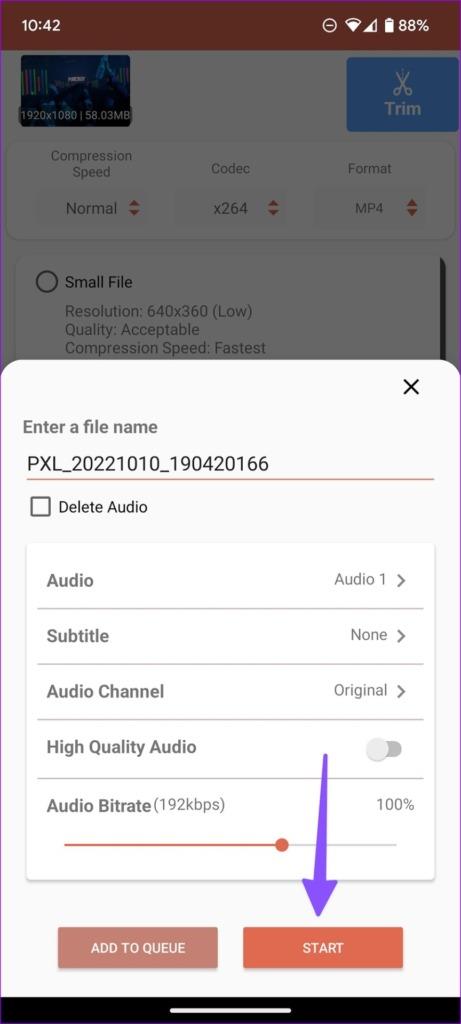
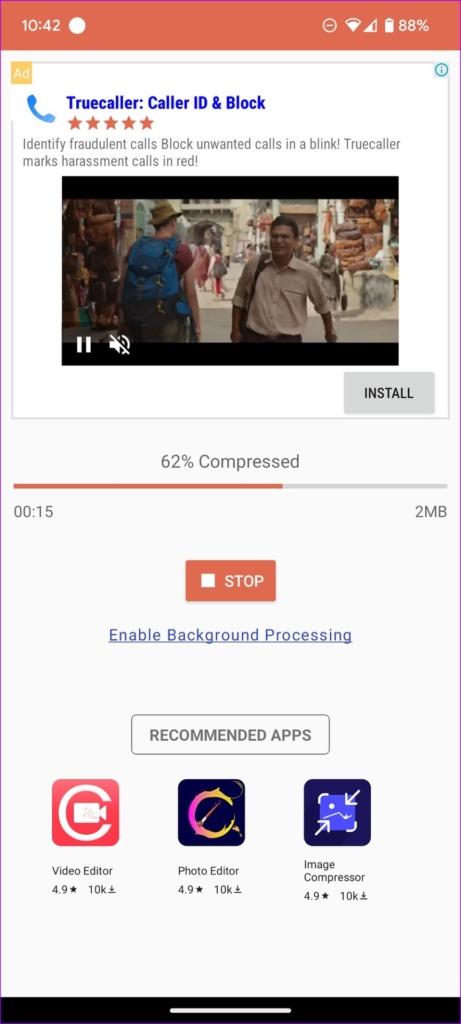
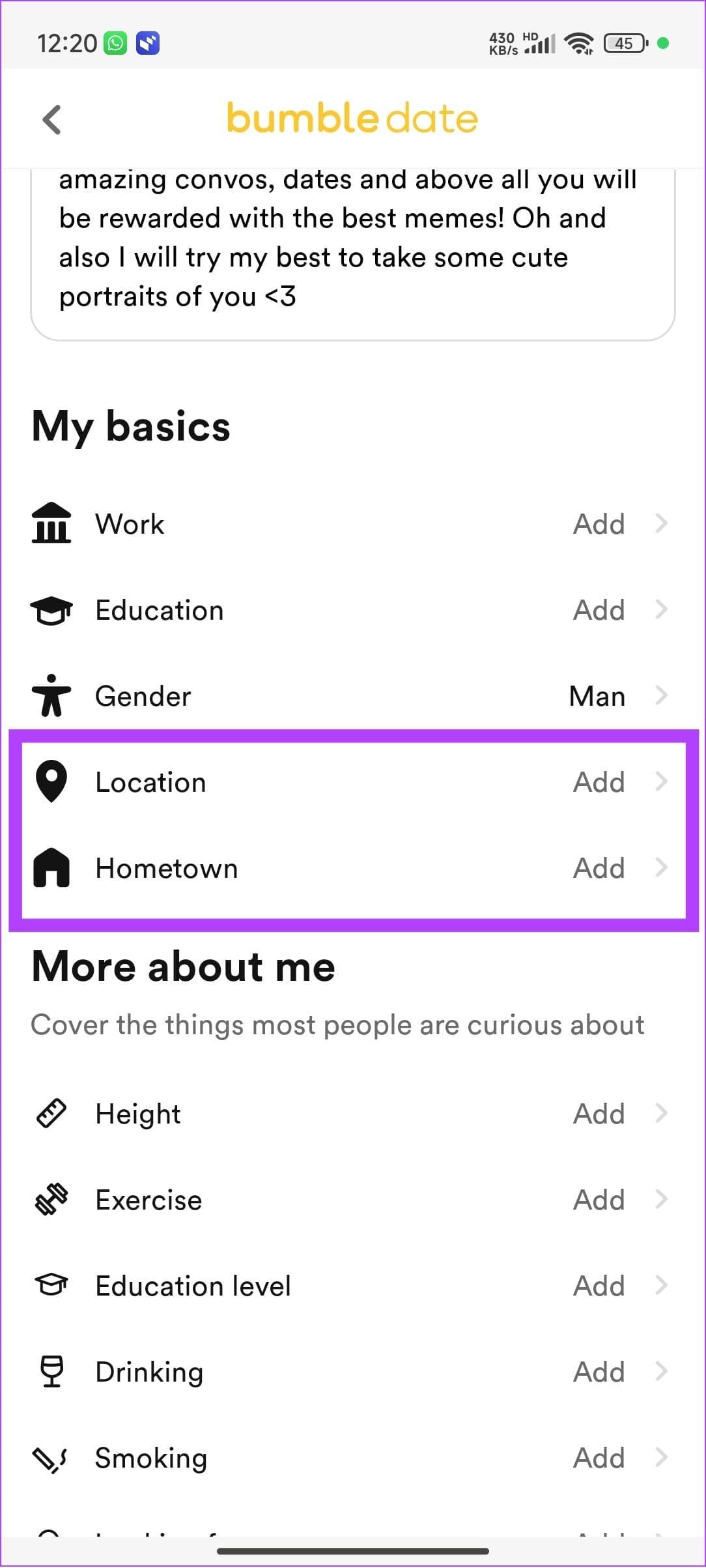
본인만으로 WhatsApp 그룹을 만들고 대용량 비디오를 보낼 수 있습니다 . WhatsApp은 비디오 업로드 크기를 줄이므로 압축된 비디오를 저장할 수 있습니다.
그룹을 열고 첨부 아이콘을 탭한 후 동영상을 보내세요. 업로드가 완료되면 열고 오른쪽 상단에 있는 점 3개 아이콘을 탭한 다음 저장을 탭합니다 .
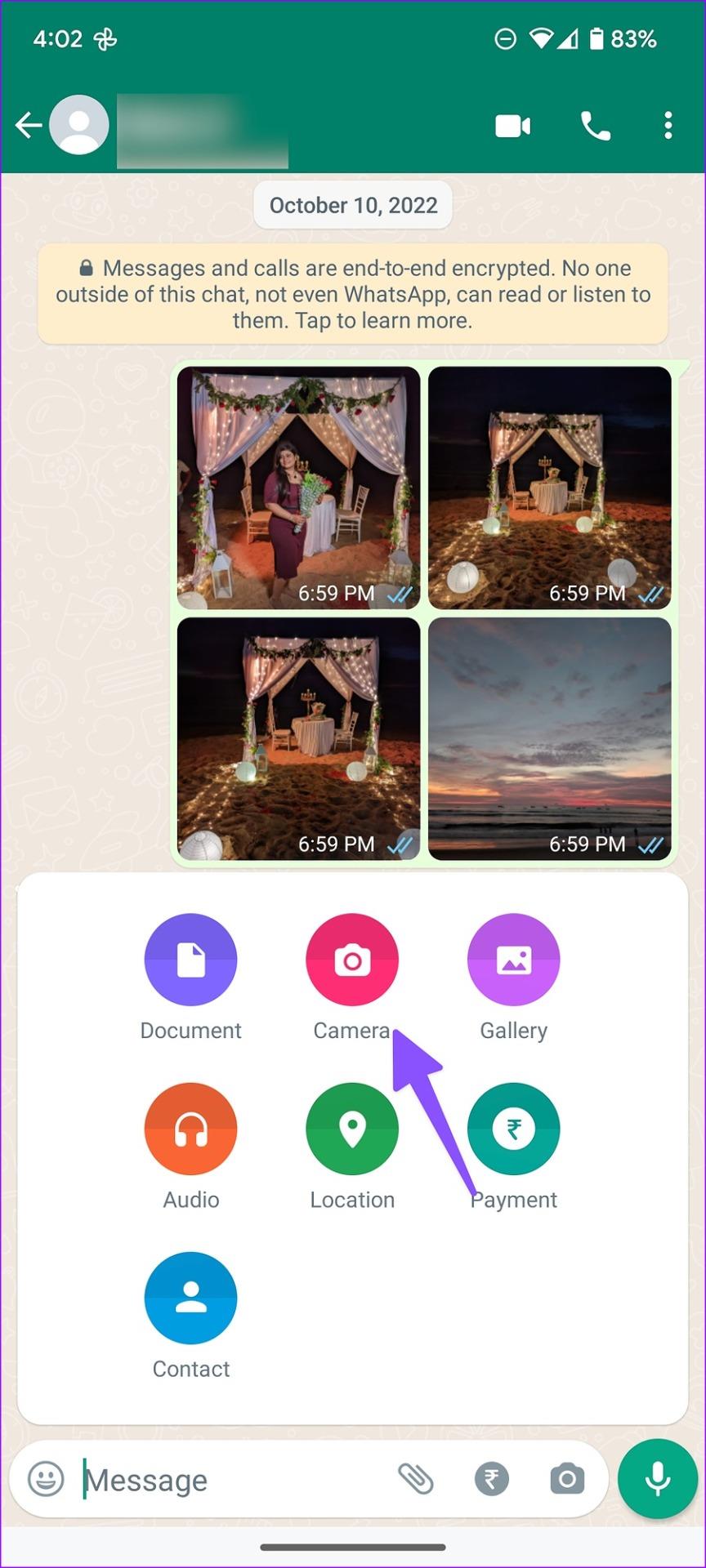
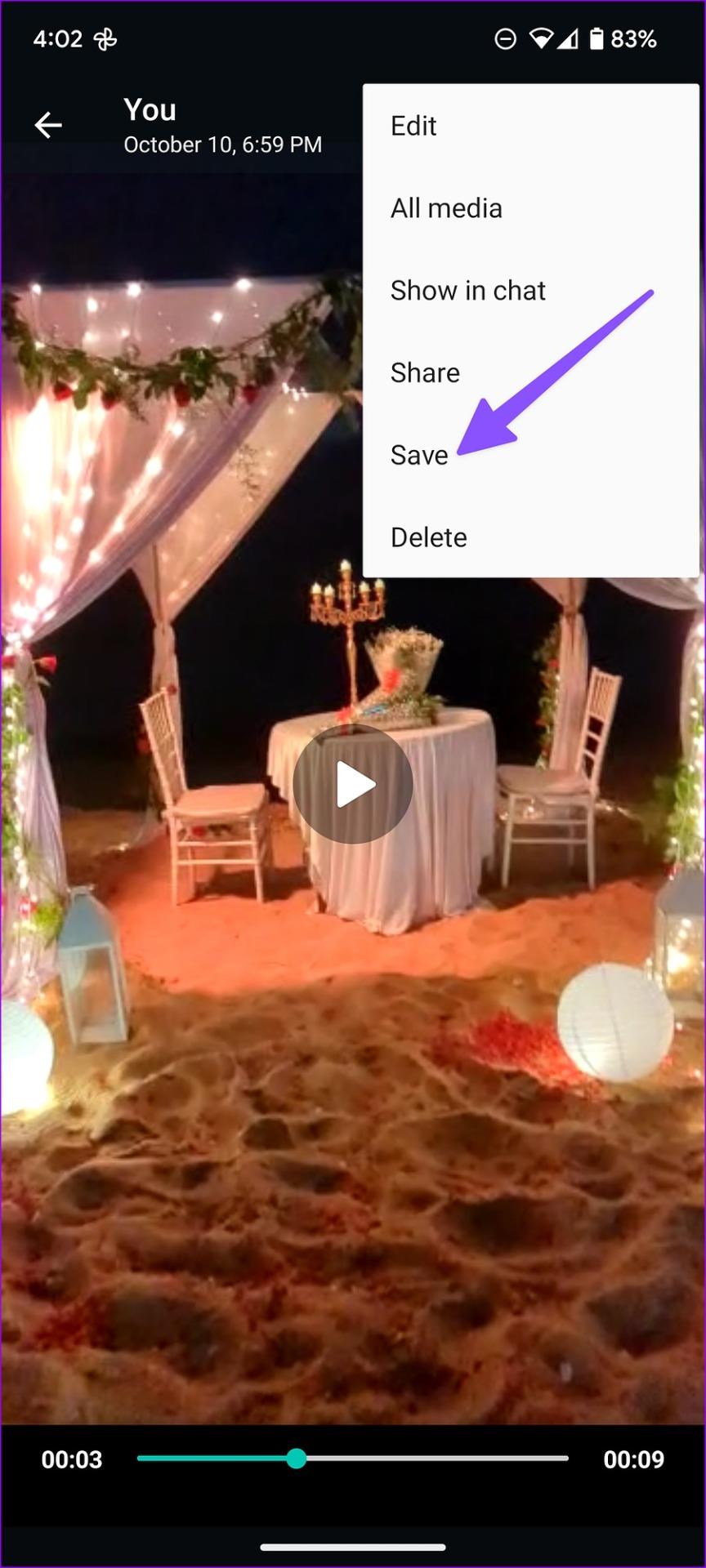
또한 읽어 보세요: Windows에서 비디오를 압축하는 방법.
페이스북 스토리는 만드는 재미가 있습니다. 안드로이드 기기와 컴퓨터에서 스토리를 만드는 방법을 소개합니다.
이 튜토리얼을 통해 Google Chrome 및 Mozilla Firefox에서 삽입된 비디오 자동 재생 기능을 비활성화하는 방법을 알아보세요.
삼성 갤럭시 탭 A가 검은 화면에 멈추고 전원이 켜지지 않는 문제를 해결합니다.
아마존 파이어 및 파이어 HD 태블릿에서 음악 및 비디오를 삭제하여 공간을 확보하고, 정리를 하거나 성능을 향상시키는 방법을 지금 읽어보세요.
아마존 파이어 태블릿에서 이메일 계정을 추가하거나 삭제하는 방법을 찾고 계신가요? 우리의 포괄적인 가이드가 단계별로 과정을 안내해 드립니다. 좋아하는 장치에서 이메일 계정을 간편하게 관리하세요. 이 꼭 읽어야 할 튜토리얼을 놓치지 마세요!
안드로이드 기기에서 앱이 시작 시 자동으로 실행되지 않도록 영구적으로 방지하는 두 가지 솔루션을 보여주는 튜토리얼입니다.
이 튜토리얼은 Google 메시징 앱을 사용하여 안드로이드 기기에서 문자 메시지를 전달하는 방법을 보여줍니다.
아마존 파이어에서 구글 크롬을 설치하고 싶으신가요? 킨들 기기에서 APK 파일을 통해 구글 크롬 설치하는 방법을 알아보세요.
안드로이드 OS에서 맞춤법 검사 기능을 사용하거나 비활성화하는 방법.
다른 장치의 충전기를 내 전화기나 태블릿에서 사용할 수 있는지 궁금하신가요? 이 유익한 포스트에는 몇 가지 답변이 있습니다.







